Большинство пользователей, которое работает с аудиоформатами, задается часто вопросом, как из FLAK в MP3 сделать файл. Это неспроста, ведь первый формат никак не сжимает аудиосигнал, поэтому на выходе он занимает очень большой объем, в то время как MP3, наоборот, кодирует сигнал по максимуму, что значительно уменьшает его размер. В статье мы будем конвертировать FLAC в MP3, используя для этого популярные программы.
Первый способ: "Фабрика форматов"

Из FLAC в MP3 проще всего сделать файл с помощью популярной программы "Фабрика форматов". Итак, незамедлительно переходим к инструкции:
- Откройте приложение и на главной странице нажмите по кнопке "Аудио".
- Из списка выберите тот формат, в который хотите конвертировать FLAC, то есть выбирайте MP3.
- Откроется окно настроек конвертирования. В нем нажмите кнопку "Добавить файл".
- В появившемся "Проводнике" перейдите в директорию с файлом FLAC и выберите его.
- Файл будет добавлен в окно программы. Если вы хотите задать дополнительные настройки конвертирования, то нажмите на кнопку "Настроить", но зачастую это лишнее - программа самостоятельно определяет оптимальные параметры.
- Проведя все настройки, нажмите кнопку "Изменить".
- Появится окно "Обзор папок", в котором вам нужно выбрать папку, куда по итогу попадет файл MP3.
- Выбрав ее, нажмите в программе "Фабрика форматов" кнопку ОК.
- В главном окне приложения вам нужно выделить в списке выбранный ранее файл и нажать кнопку "Старт".
Запустится процесс конвертирования файла из FLAC в MP3, который вы можете отслеживать в окне программы. По итогу MP3-файл вы сможете обнаружить в выбранной ранее папке.
Второй способ: Total Audio Converter
Во втором способе будет использоваться для конвертации FLAC в MP3 программа Total Audio Converter. Она ничем не хуже предыдущей, но есть отличительные черты в интерфейсе.
- Откройте приложение и сразу в левой части выберите директорию, в которой находится файл FLAC, а в правой - сам файл.
- После этого нажмите кнопку MP3 на верхней панели.
- Откроется окно параметров. В первом разделе "Куда" вам нужно указать путь к папке, в которую будет помещен MP3-файл.
- В разделе "Часть" вы можете обрезать аудиодорожку так, как вам удобно.
- Следом за этим вам предложат изменить громкость звука.
- Потом, в разделе "Частота" вы можете выбрать частоту, к слову, это напрямую влияет на качество и размер итогового файла.
- В разделе "Каналы" вы можете выбрать, каким будет звучание: в стерео, в моно или же квазистерео.
- Далее вам предложат выбрать битрейт.
- По итогу ввода всех параметров вам нужно будет нажать кнопку "Начать".
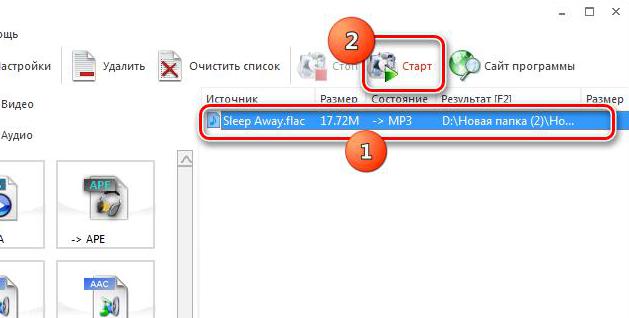
Запустится конвертация файла из FLAC в MP3, все что вам остается, так это дождаться окончания данного процесса. По итогу сконвертированный файл будет находиться в указанной вами ранее папке.
Третий способ: Any Video Converter
Теперь рассмотрим третью программу для конвертации аудиофайлов. Называется она Any Video Converter.
- Откройте приложение и в главном его меню перейдите во вкладку "Преобразование".
- Теперь вам нужно добавить файл FLAC в программу. Для этого можно нажать кнопку "Добавить видео" (не смущайтесь названию, по итогу так добавляются и аудиоформаты) или же просто взять и перетащить файл из окна "Проводника".
- Добавив файл FLAC, вам нужно его выделить и развернуть список, который находится в верхнем правом углу и помечен иконкой ноты.
- В нем выберите конечный формат файла, то есть MP3.
- Выбрав основные параметры можно незамедлительно приступить к конвертации, нажав кнопку "Конвертировать".
- Весь процесс преображения будет отображаться полоской в окне программы. Дождитесь ее заполнения, после чего можно закрыть приложение.
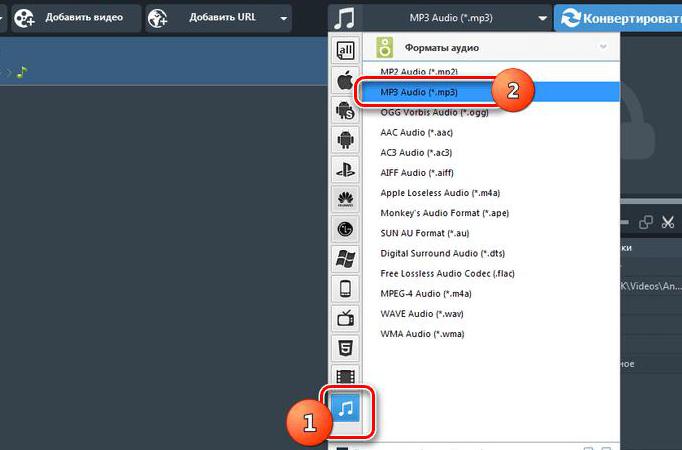
По итогу файл будет находиться в папке "Видео" на жестком диске.
Заключение
Теперь вы знаете о трех программах, которые можно использовать для конвертации FLAC в MP3. К слову, как многие уже могли догадаться, с их помощью можно преображать и другие форматы файлов, и не только аудио, но и видео.
























